路由器lan口连接后无法使用wifi怎么回事?如何解决?
- 网络技巧
- 2025-05-23
- 35
当您顺利地将路由器的LAN口连接到电脑或局域网设备后,却发现无法使用Wi-Fi网络,可能会感到困惑和沮丧。这不仅影响到网络使用的便捷性,还可能造成工作或生活的不便。本文将深入探讨造成这一问题的原因,并提供详细的解决步骤和实用技巧,帮助您尽快恢复无线网络的正常使用。
一、理解问题:LAN口连接与Wi-Fi信号的关联
我们需要了解LAN口连接和Wi-Fi信号之间的基本关系。路由器的LAN口主要用于连接有线网络设备,比如电脑、电视或智能盒子等。而Wi-Fi功能则是利用无线技术,为移动设备提供网络连接服务。两者虽然功能不同,但通常情况下,路由器开启Wi-Fi并不会受到有线LAN口连接的影响。
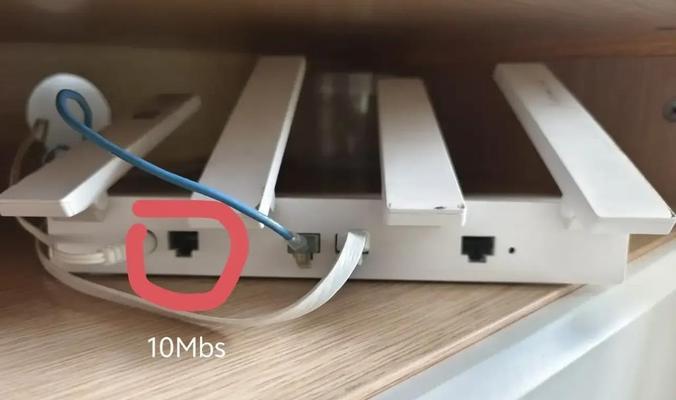
二、排查路由器设置
1.确认Wi-Fi设置是否启用
有时,可能在设置路由器时意外关闭了Wi-Fi功能。请登录到路由器的管理界面,检查Wi-Fi设置是否被禁用。通常情况下,无线网络的管理界面中会有一个“启用/禁用Wi-Fi”的选项。
2.检查网络频段是否冲突
如果路由器支持双频(2.4GHz和5GHz),请确认是否将设备连接到了正确的频段。某些情况下,错误的频段设置可能导致网络不稳定或不可用。
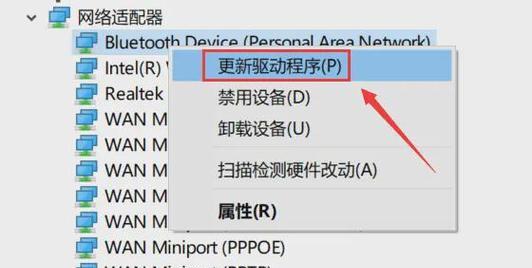
三、检查网络硬件故障
1.确认路由器指示灯状态
路由器上的指示灯可以提供关于设备状态的重要信息。若无线指示灯(可能标记为Wi-Fi、WLAN或无线信号图标)未亮起,可能是硬件问题或固件问题。
2.检查天线连接
如果路由器有外置天线,请确保天线已经正确连接,并且没有任何损坏。若天线损坏,需要更换新的天线才能恢复Wi-Fi信号。
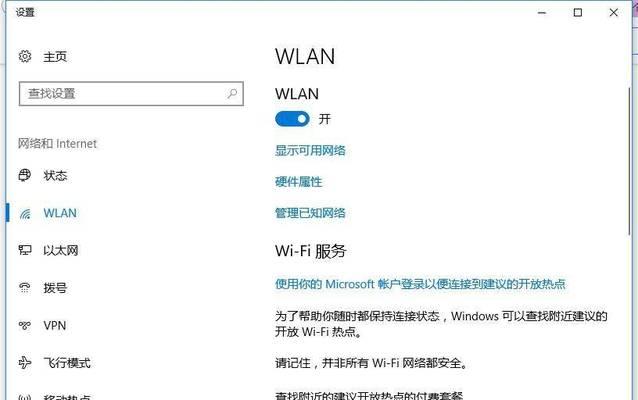
四、诊断网络配置问题
1.重启路由器
有时简单的重启操作可以解决临时的网络故障。关闭路由器电源,等待几分钟后再重新开启。
2.检查DHCP设置
确保路由器的DHCP服务是开启的,这样才能自动为连接的设备分配IP地址。如果DHCP服务被关闭,将导致设备无法获取网络参数。
3.检查无线信道
在无线设置中,确保无线信道没有被设置为“自动选择”,或者选择一个较少干扰的信道,以避免Wi-Fi信号被干扰。
五、进行无线网络测试
1.使用无线网络诊断工具
现在许多操作系统都内置了网络诊断工具,可以用来检测无线网络连接的状态和可能的问题所在。
2.检查信号强度
请确保您的设备与路由器之间的距离不要太远,并检查是否有物理障碍物(如厚墙、金属门等)影响信号传播。
六、解决网络兼容性问题
1.更新固件
路由器固件过时可能会导致功能异常。访问路由器制造商的官方网站,检查是否有固件更新,并按照说明进行更新。
2.兼容性检查
确认您的无线设备是否与当前的网络设置兼容。比如,一些老设备可能不支持5GHz频段的Wi-Fi网络。
七、求助专业人士
如果以上步骤都无法解决问题,可能是路由器存在硬件故障或者需要进行更复杂的设置。此时,您应该联系路由器的生产厂家或专业的网络技术人员进行进一步的检查和维修。
通过以上步骤的排查和解决,相信大多数的LAN口连接后无法使用Wi-Fi的问题都能得到妥善处理。如果问题依然存在,建议仔细阅读路由器的使用手册,或咨询路由器制造商的技术支持,以获取更专业的帮助。
综合以上,路由器作为家庭和办公室网络中的关键设备,其稳定性直接关系到我们的日常生活和工作效率。在遇到问题时,我们需要有耐心地逐一排查,找到问题的根源,并采取相应的解决措施。希望本文能为您提供帮助,让您在遇到类似问题时能够迅速有效地解决。
版权声明:本文内容由互联网用户自发贡献,该文观点仅代表作者本人。本站仅提供信息存储空间服务,不拥有所有权,不承担相关法律责任。如发现本站有涉嫌抄袭侵权/违法违规的内容, 请发送邮件至 3561739510@qq.com 举报,一经查实,本站将立刻删除。